Word转PDF,最快是用Word自带功能,文件-另存为-选PDF保存;没Word就试在线工具,像Smallpdf,上传文件秒转;WPS用户可直接输出为PDF,或者用打印功能,选Microsoft Print to PDF保存。
在日常工作或学习中,大家总会遇到需要把 Word 文档转成 PDF 的情况。比如,写好的报告要发给领导,或者作业得提交给老师,PDF 格式总是更受欢迎——它不仅打开方便,还能保证排版不乱。可有时候,手边工具一堆,却不知道哪个最好用,或者压根儿不知道怎么转。其实把 Word 转成 PDF 一点也不难,不管你是电脑小白还是老手,总有方法能让你轻松搞定。
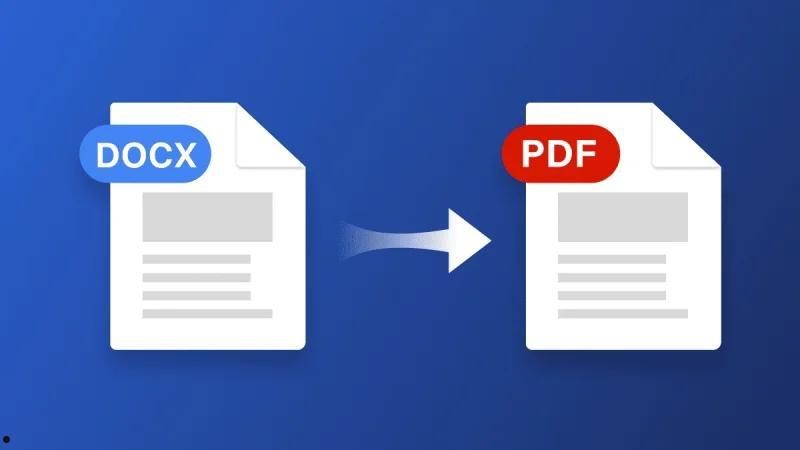
这篇文章就来聊聊几种简单又实用的 Word 转 PDF 方法,步骤清晰,适合各种场景。不管你是临时用一次,还是经常转文档,往下看总能找到适合你的招儿。
先简单说说为啥要把 Word 转 PDF。Word 虽然好编辑,但打开时容易受版本影响,字体、格式可能会跑偏,尤其在不同设备间传文件时。而 PDF 呢,几乎是“万能钥匙”,哪台电脑都能看,排版还稳得一批。再加上 PDF 还能加密保护内容,发出去更放心。所以,学会转 PDF,真的是个实用技能。那具体怎么转呢?别急,下面这几种方法,随手一试就能上手。
不管你是用 Windows、Mac,还是只靠手机,都有办法把 Word 变成 PDF。以下是几种常用招数,从最基础到稍微进阶,总有一款适合你。
方法一:Word 自带保存功能
这是最简单的方法,因为 Word 本身就自带转 PDF 的功能,不用装啥额外软件。
怎么操作:
1.打开你的 Word 文档,检查下内容和排版,确保没问题。
2.点击左上角的“文件”(或者 Mac 上的“菜单”)。
3.选“另存为”,然后点“浏览”挑个保存位置。
4.在“保存类型”下拉菜单里,选“PDF (*.pdf)”。
5.点击“保存”,几秒钟就搞定。
啥时候用:适合偶尔转个文件,文档不复杂。
小贴士:如果文件里有超链接或复杂表格,保存前点“选项”,选“最佳用于电子分发和辅助功能”,转出来的 PDF 更清晰。
方法二:用在线转换工具
要是手边没 Word,或者电脑跑不动,试试在线工具,简单又快。
怎么操作:
1.打开浏览器,搜“Word 转 PDF 在线”,推荐几个靠谱网站,比如“Smallpdf”或者“iLovePDF”。
2.点进去后,找“上传文件”按钮,把 Word 拖进去。
3.等几秒,网站自动转好,点“下载”就行。
4.下载后打开检查下,确保没出错。
啥时候用:电脑没装 Word,或者临时用别人的设备。
注意:网速得稳,别传太私密的文件,毕竟是在线工具,安全第一。
方法三:借助 WPS 转 PDF
很多人电脑里装了 WPS,用它转 PDF 也超级方便。
怎么操作:
1.用 WPS 打开你的 Word 文档。
2.点击顶部菜单的“文件”或者“特色功能”。
3.选“输出为 PDF”(有的版本叫“另存为 PDF”)。
4.挑个保存路径,点“确定”或“导出”。
5.转好后自动跳出 PDF 文件,直接用。
啥时候用:喜欢 WPS 的界面,或者 Word 打不开时。
小贴士:WPS 免费版就能转,但广告有点多,忍忍就好。
方法四:打印成 PDF
这个方法听起来怪,但超实用,Windows 和 Mac 都自带这功能。
怎么操作:
1.打开 Word 文档,点“文件” > “打印”。
2.在打印机选项里,别选真打印机,选“Microsoft Print to PDF”(Windows)或“保存为 PDF”(Mac)。
3.点击“打印”,弹出保存窗口,选个位置存下来。
4.点“保存”,就成了 PDF。
啥时候用:Word 自带功能不好使,或者想调整页面布局。
小技巧:打印前可以调“页面设置”,保证 PDF 的版面是你想要的。
方法五:用专业软件批量转
如果经常要转一堆 Word 文档,专业工具能省不少事儿,比如 Adobe Acrobat。
怎么操作:
1.装个 Adobe Acrobat(有免费试用版)。
2.打开软件,点“创建 PDF”。
3.把 Word 文件拖进去,或者点“添加文件”选一堆。
4.点击“转换”,批量转好后保存。
5.检查下,转出来的 PDF 质量杠杠的。
啥时候用:工作量大,要转几十上百个文档。
注意:软件得花钱买,但效率高,值回票价。
选哪种方法最适合你
这么多方法,咋挑呢?简单分个类:
- 偶尔转一个:直接用 Word 自带功能或打印成 PDF,省时省力。
- 没装软件:在线工具最方便,打开网页就搞定。
- WPS 用户:用 WPS 自带功能,手到擒来。
- 批量处理:专业软件是王道,一次性解决。
不管选哪个,记得转完后打开 PDF 瞅一眼,确保内容没跑偏。
转 PDF 的小技巧和注意事项
为了让转出来的 PDF 更好用,这儿再分享几招:
- 压缩文件:PDF 太大不好发,用 Smallpdf 或 WPS 的压缩功能缩小点。
- 加密码:重要文件转完后可以用 Adobe Acrobat 或 WPS 加个密码,安全加倍。
- 检查字体:如果文档里有特殊字体,保存时选“嵌入字体”,避免对方电脑上看乱码。
- 网速慢咋办:在线工具卡顿就换本地方法,别硬等。
把 Word 转成 PDF,其实一点也不复杂。从 Word 自带的保存功能,到在线工具、WPS、打印转 PDF,再到专业软件,总有办法能帮你解决问题。关键是根据你的需求挑个最顺手的——临时用就简单点,经常转就选效率高的。学会这几招,不管是交作业还是发文件,都能轻松应对。
下次再有人问你“Word 咋转 PDF”,直接把这篇文章丢过去,保证他一看就懂。转 PDF 这事儿,简单又实用,赶紧试试吧!






